Índice de contenidos
Toggle¿Por qué es tan importante vender en Amazon?
Si aún te estás preguntando por que es importante vender en Amazon, deja de hacerlo. Si tienes un ecommerce y no estás vendiendo a través de Amazon en cualquiera de sus vertientes, estás cometiendo un grave error.
Amazon es el portal de ventas más grande del mundo e implica un altísimo porcentaje del total de compras que realizan los usuarios cada día. Vender en Amazon si tienes tus propios productos significa un aumento en tus ventas, claro, siempre que hagas las cosas bien. Es por eso que te invitamos a realizar nuestro curso de «Vender en Amazon» dónde adquirirás las capacidades necesarias para llevar tu e-commerce a otro nivel y aumentar tus ventas en un alto porcentaje.
Cómo añadir imágenes a los productos de Amazon
Para añadir una imagen a un producto de Amazon tendremos que crear primero el producto en el apartado de «Catálogo» y «Añadir producto» una vez allí seleccionaremos la categoría de nuestro producto y en el apartado de «Imágenes» podremos añadir las imágenes que queramos una a una.
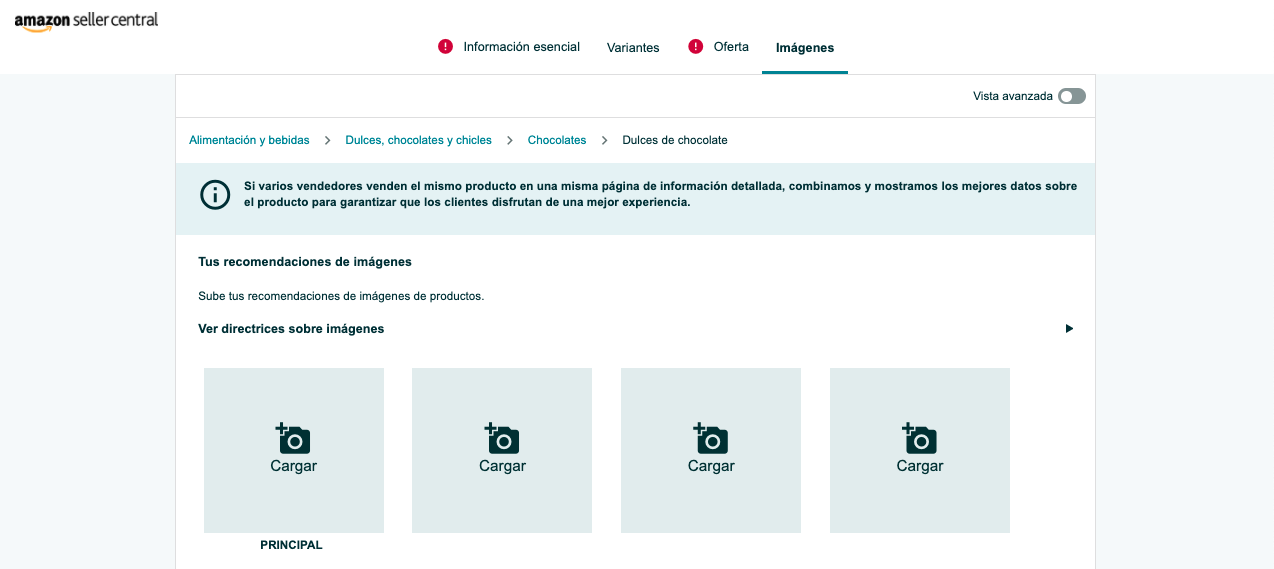
Esto puede parecer un trabajo engorroso, y si, efectivamente lo es, por que tendremos que añadir las imágenes una a una manualmente, ya sea al crear el producto o luego al modificarlo. No obstante existe otra forma de subir TODAS las imágenes de golpe y es por eso que estás en este post, para ahorrarte el trabajo y hacer las cosas bien. A continuación te explicamos como hacerlo.
Cómo subir muchas imágenes de golpe en Amazon
Hasta hoy solo había una forma de añadir las imágenes de nuestro producto a un producto de Amazon y era al crearlo o modificarlo como hemos comentado anteriormente, pues bien, eso ha cambiado.
Ahora existe una nueva función de Amazon llamada «Subida masiva de imágenes» que nos permite modificar las imágenes de varios productos de forma mucho más automática y sin necesidad de tener que entrar uno a uno a modificarlo.
En este video, te explicamos como hacerlo detalladamente, en caso de que prefieras leerlo, también te lo explicamos paso a paso en este post.
Subida masiva de fotos
Lo primero que tendremos que hacer, es ir al apartado de «Subida Masiva de imágenes». Para ellos tendremos que irnos al menú horizontal superior al apartado de «Inventario» -> «Subir imágenes». Una vez aquí ya estaremos en el menú principal dónde tendremos que subir masivamente todas nuestras fotografías.
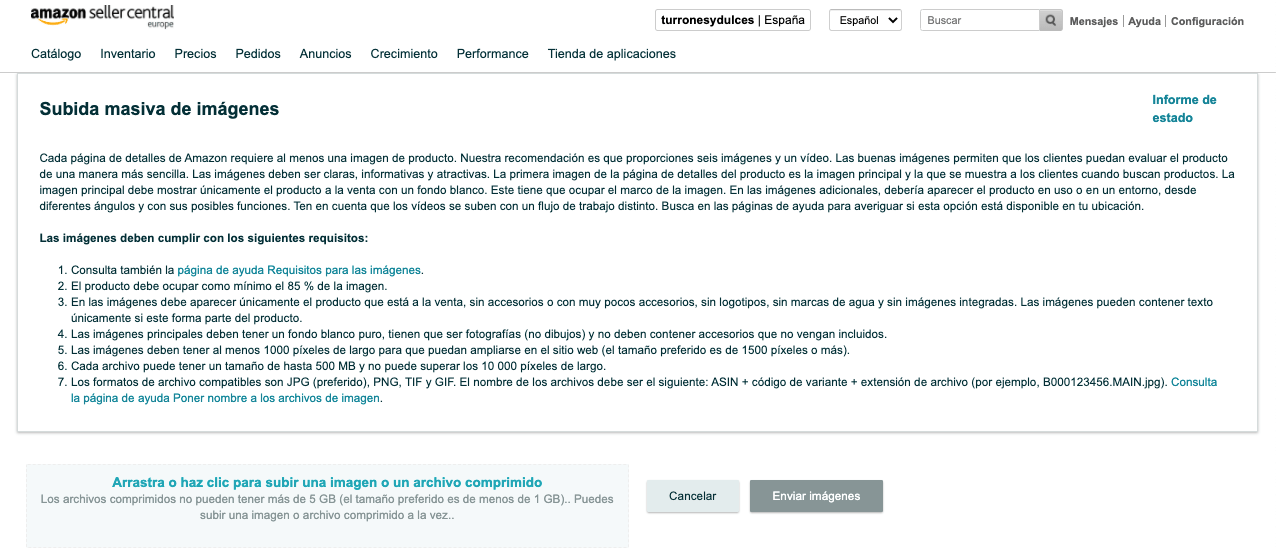
Cambiar el nombre de las imágenes
Una vez aquí tendremos que tener dos cosas en cuenta:
- Todas las imágenes que subamos deben cumplir una serie de requisitos de tamaño, extensión, calidad, etc. Es por eso que es recomendamos que reviséis los requisitos de subida masiva de Imágenes de Amazon.
- No se puede subir la imagen tal cual y Amazon va a saber a que producto asignársela, es por eso que la imagen (antes de subirla), se tendrá que llamar de la siguiente forma: ASIN + código de variante + extensión de archivo (por ejemplo, B000123456.MAIN.jpg). Recomendamos leer el artículo de Amazon dónde indica que nombre poner a las imágenes antes de subirlas, para que sepáis todas las extensiones y distintas funciones que ofrece.
Una vez tengáis todas las imágenes con el nombre correcto y de cada producto, podréis subirlas. De esta manera Amazon sabrá a qué producto añadir cada una de las imágenes (gracias al ASIN) sin la necesidad de tener que estar modificando cada uno de los productos manualmente.
También aclarar que es posible subir un .zip o .rar comprimido con todas las imágenes (y los nombre puestos correctamente), sin tener que realizar o seleccionar todas las imágenes una a una.
Enviar imágenes
Una vez las tengáis subidas, solo tendréis que darle al botón de «Enviar imágenes» y en un tiempo máximo de 3 horas habrán cambiado las imágenes de los productos que hayáis solicitado el cambio.
En caso de que no se cambien las imágenes o tarden más de lo normal, no os preocupéis es algo normal, hay que darle tiempo a Amazon Central Seller para procesar todas las imágenes y subirlas.
¡CUIDADO! Es importante que tengáis en cuenta, que al subir alguna imagen de algún producto o queráis añadir alguna con esta función, DEBÉIS subir las que estaban anteriormente en el producto también, ya que esta función borrará todas las fotos de ese producto y subirá SOLO las fotografías que habéis con esta función.
Informe de estado de subida de imágenes
Una vez hayáis enviado las fotos, en el apartado de «Informe de estado de subida de imágenes» podréis ver todos los archivos o comprimidos de imágenes que habéis subido.
De esta forma podréis ver si todo a ido correcto o ha habido algún tipo de error.
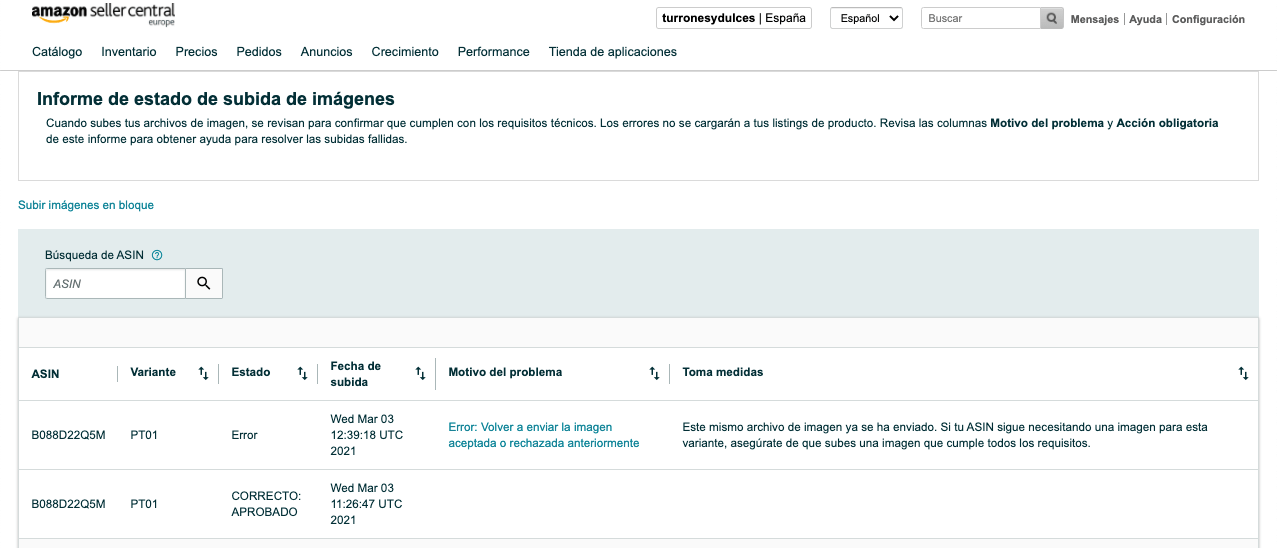
Error: Rechazado en subida de fotos masiva Amazon
Puede ser que hayas subido alguna imagen o conjunto de imágenes en formato comprimido de forma masiva y te haya aparecido un mensaje algo similar a «ERROR: RECHAZADO»:

Este error suele aparecer por que hemos subido alguna imagen con un nombre erróneo o de los que NO está permitido por Amazon. Para solucionar este error, solo tendremos que revisar todas las imágenes que hemos subido, detectar nuestro fallo, y corregirlo con un nombre aceptado por Amazon.
¡Hasta aquí todo este post! Esperamos que te haya ayudado y facilitado en tu día a día en Amazon. Recuerda que puedes realizar nuestro curso avanzado de Amazon dónde aprenderás estas técnicas y muchas más para mejorar tus ventas o conversiones.













